Corregir els ulls vermells a Photoshop CC

Aprèn com corregir els ulls vermells a Photoshop CC, una tècnica essencial per millorar les teves fotos i retrats.
Photoshop CS6 ofereix eines que ajusten les corbes en aquestes fotos complicades i difícils de corregir. L'ordre Corbes és una de les eines de correcció més avançades disponibles, que ofereix un control sofisticat sobre els nivells de brillantor, contrast i tons mitjans (gamma) d'una imatge; control que va molt més enllà del que ofereixen els quadres de diàleg Nivells i Brillantor/Contrast.
Mentre que el quadre de diàleg Brillantor/Contrast us permet canviar una imatge globalment, i l'ordre Nivells us permet canviar les ombres, les llums i els tons mitjans per separat, Corbes va molt més enllà de qualsevol d'aquestes configuracions. Us permet canviar els valors de píxels en 16 punts diferents al llarg del rang tonal d'una imatge.
Sovint, les imatges que simplement no es poden arreglar amb la vostra satisfacció amb els nivells es poden ajudar amb l'ajust de Corbes.

Accedeix al quadre de diàleg Corbes escollint Imatge→Ajusts→Corbes o prement Ctrl+M (Command+M al Mac).
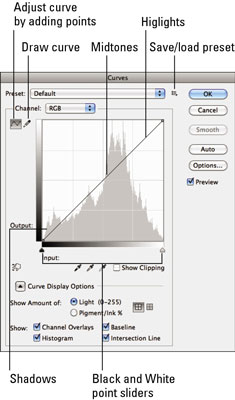
Els consells següents us ajuden a començar a entendre com interpretar la informació i utilitzar les eines d'aquest quadre de diàleg:
L'eix horitzontal mapeja els valors de brillantor tal com són abans de la correcció de la imatge (entrada).
L'eix vertical mapeja els valors de brillantor després de la correcció (sortida). Cada eix representa un continu de 256 nivells, dividits en quatre parts per línies finement puntejades. En el mode predeterminat, la cantonada inferior esquerra representa 0,0 (negre pur) i la cantonada superior dreta és 255.255 (blanc pur).
Per defecte, el quadre de diàleg mostra una quadrícula de 4 x 4 (quart de to); Feu clic amb la tecla Alt (Opció i feu clic al Mac) dins de la graella per canviar-la a una graella de 10 x 10 (increment del 10%). Si teniu visibles les Opcions de visualització de corbes, podeu utilitzar els botons de visualització de quart de to o d'increment del 10%.
Sempre que obriu el quadre de diàleg Corbes, el gràfic comença com una línia recta. A menys que feu canvis, l'entrada és exactament la mateixa que la sortida, una correlació directa d'1 a 1.
Podeu ampliar les Opcions de visualització de corbes i especificar el següent:
Mostra la quantitat de: trieu entre Llum i Pigment per mostrar els nivells o percentatges de brillantor. Per simplificar les coses, deixeu-les al valor predeterminat de Llum (nivells), on els valors més foscos es troben a la part inferior esquerra i els valors més clars a la part superior dreta. Trieu entre una graella senzilla o detallada (icones).
Mostra: si esteu ajustant les corbes per a canals individuals, trieu Superposicions de canal per superposar aquestes corbes individuals. Seleccioneu Línia de base per mostrar la vostra corba de línia recta original. Trieu mostrar una superposició d'histograma. Seleccioneu Línia d'intersecció per mostrar línies horitzontals i verticals que us ajudin a alinear els vostres punts mentre els arrossegueu a la corba.
El comptegotes us pot mostrar valors de píxels. Quan utilitzeu l'eina Comptagotes per fer clic a la imatge, apareix un cercle al gràfic per mostrar-vos el valor del píxel que s'està mostrant. A la part inferior del quadre de quadrícula Corbes, podeu llegir els valors d'entrada i sortida del píxel.
Configura automàticament els valors de blanc i negre. Quan feu clic al botó Automàtic, els píxels més foscos de la imatge (les ombres profundes) es restableixen a negre i les zones més clares es defineixen en blanc. Igual que amb el quadre de diàleg Nivells, aquesta opció és la manera més senzilla de fer una correcció i ha millorat a CS6.
Les eines de comptagotes també poden establir valors de negre, blanc i gris. El quadre de diàleg Corbes té eines de comptagotes negres, blancs i grisos que podeu utilitzar per establir els punts negres, blancs i mitjans, tal com podeu fer amb els nivells.
Seleccioneu les opcions Mostra retall perquè Photoshop es mostri on es produeix un retall a la imatge durant les correccions. Recordeu que el retall es produeix quan els valors d'un píxel són més clars o més foscos que el valor més alt o més baix que es pot mostrar a la imatge, la qual cosa provoca una pèrdua de detall en aquestes àrees.
Aprèn com corregir els ulls vermells a Photoshop CC, una tècnica essencial per millorar les teves fotos i retrats.
Obteniu informació sobre com aplicar la transparència als gràfics SVG a Illustrator. Descobriu com publicar SVG amb fons transparents i aplicar efectes de transparència.
Després d'haver importat les vostres imatges a Adobe XD, no teniu gaire control d'edició, però podeu canviar la mida i girar les imatges com ho faríeu amb qualsevol altra forma. També podeu arrodonir fàcilment les cantonades d'una imatge importada mitjançant els ginys de cantonada. Enmascarar les vostres imatges Definint una forma tancada […]
Igual que a Adobe Illustrator, les taules de treball de Photoshop ofereixen la capacitat de crear pàgines o pantalles separades dins d'un sol document. Això pot ser especialment útil si esteu creant pantalles per a una aplicació mòbil o un petit fulletó. Podeu pensar en una taula de treball com un tipus especial de grup de capes creat mitjançant el tauler Capes. La seva […]
Moltes de les eines que trobeu al tauler Eines d'InDesign s'utilitzen per dibuixar línies i formes en una pàgina, de manera que teniu diverses maneres diferents de crear dibuixos interessants per a les vostres publicacions. Podeu crear qualsevol cosa, des de formes bàsiques fins a dibuixos complexos dins d'InDesign, en lloc d'haver d'utilitzar un programa de dibuix com […]
Embolicar text a Adobe Illustrator CC no és el mateix que embolicar un regal: és més fàcil! Un embolcall de text obliga el text a embolicar-se al voltant d'un gràfic, tal com es mostra en aquesta figura. Aquesta característica pot afegir una mica de creativitat a qualsevol peça. El gràfic obliga el text a envoltar-lo. Primer, crea […]
Quan dissenyeu a Adobe Illustrator CC, sovint necessiteu una forma per tenir una mida exacta (per exemple, 2 x 3 polzades). Després de crear una forma, la millor manera de canviar-la a les mesures exactes és utilitzar el tauler Transformació, que es mostra en aquesta figura. Seleccioneu l'objecte i, a continuació, trieu Finestra→Transforma a […]
Podeu utilitzar InDesign per crear i modificar gràfics de codi QR. Els codis QR són una forma de codi de barres que pot emmagatzemar informació com ara paraules, números, URL o altres formes de dades. L'usuari escaneja el codi QR amb la seva càmera i el programari en un dispositiu, com ara un telèfon intel·ligent, i el programari fa servir […]
Quan tingueu text al vostre projecte Adobe XD, podeu començar a canviar les propietats del text. Aquestes propietats inclouen Família de tipus de lletra, Mida del tipus de lletra, Pes del tipus de lletra, Alineació, Espaiat entre caràcters (interlineat i seguiment), Interlineat (interlineat), Farciment, Vora (traç), Ombra (ombra vertical) i Desenfocament de fons. Per tant, revisem com s'apliquen aquestes propietats. Sobre la llegibilitat i el tipus de lletra […]
Pot ser que hi hagi un moment en què necessitis una foto nova per semblar antiga. Photoshop CS6 t'ha cobert. La fotografia en blanc i negre és un fenomen més nou del que podríeu pensar. Els daguerrotips i altres fotografies primerenques sovint tenien un to marró o blavós. Podeu crear les vostres pròpies obres mestres en tons sèpia. Les imatges tonificades poden crear […]







